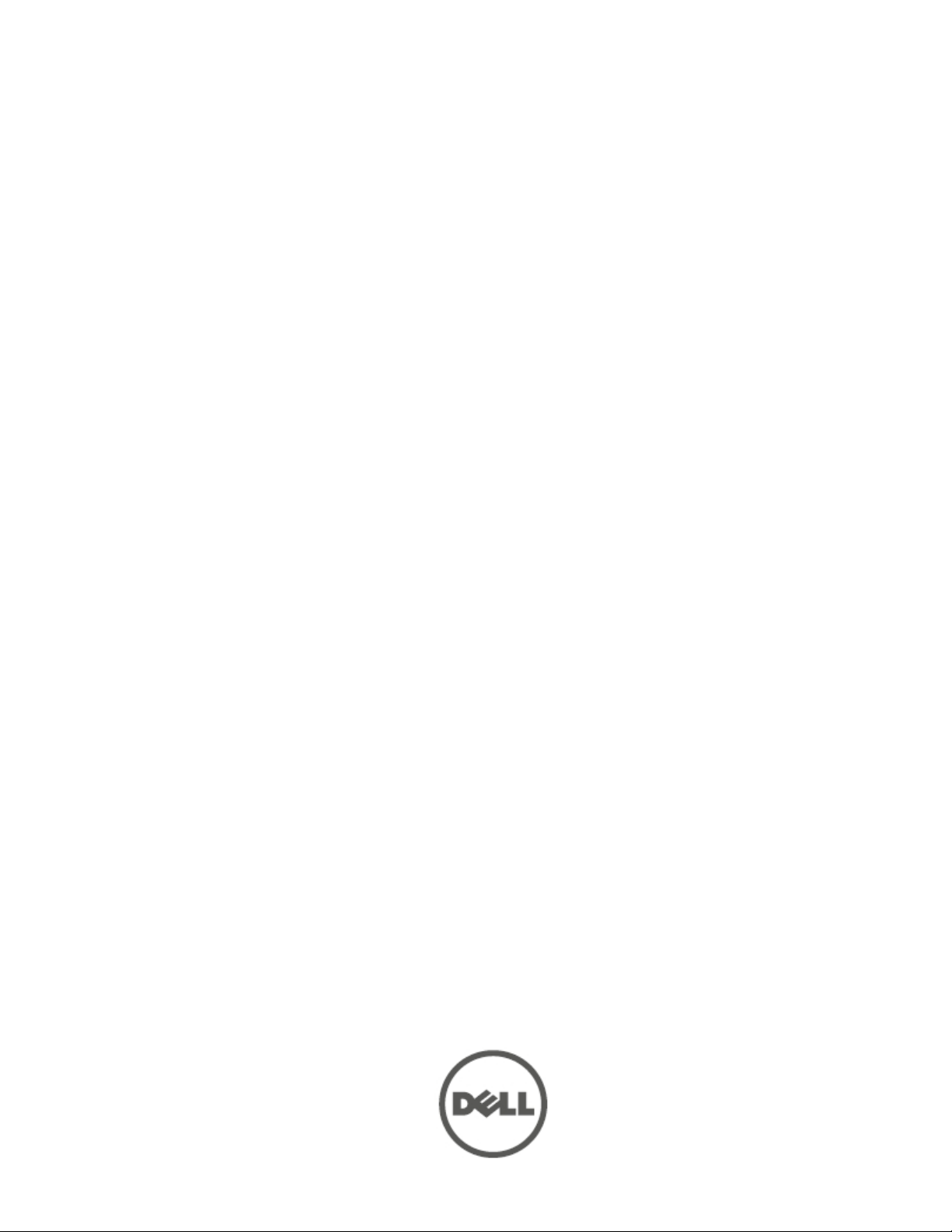
Kontroler W-7024
Dell Networking
Panduan Instalasi
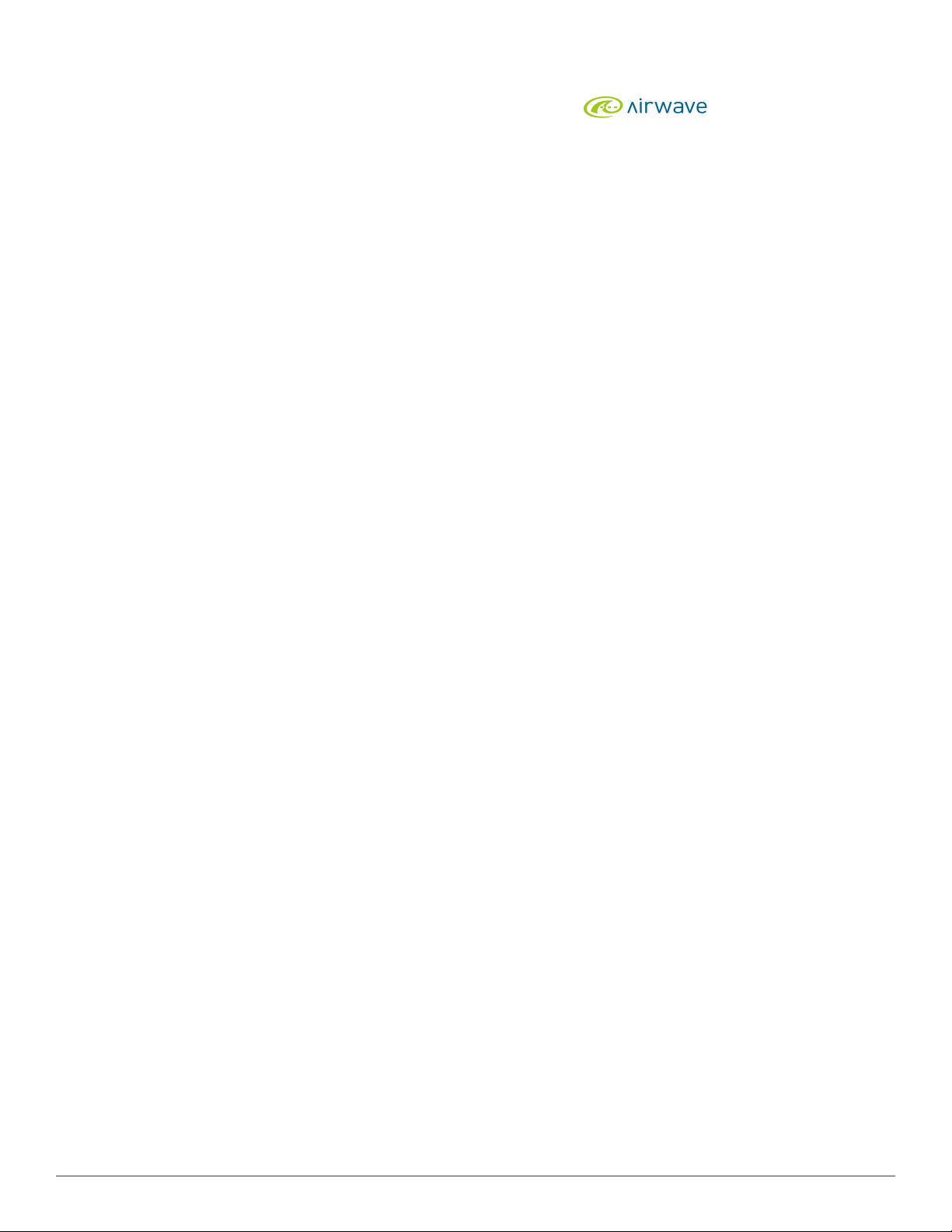
Informasi Hak Cipta
© 2015 Aruba Networks, Inc. Merek dagang Aruba Networks termasuk , Aruba Networks®, Aruba
Wireless Networks®, logo Mobile Edge Company Aruba yang terdaftar, dan Aruba Mobility Management System®.
Dell™, logo DELL™, dan PowerConnect™ adalah merek dagang Dell Inc.
Hak cipta dilindungi undang-undang. Spesifikasi dalam manual ini dapat berubah sewaktu-waktu tanpa
pemberitahuan.
Berasal dari AS. Semua merek dagang lain adalah hak milik pemiliknya masing-masing.
Kode Sumber Terbuka
Beberapa produk Aruba mengandung kode perangkat lunak Sumber Terbuka yang dikembangkan oleh pihak ketiga,
termasuk kode perangkat lunak yang tunduk pada GNU General Public License (GPL), GNU Lesser General Public
License (LGPL), atau Lisensi Sumber Terbuka lain. Memuat perangkat lunak dari Litech Systems Design. Hak cipta
2011 perpustakaan klien IF-MAP Infoblox, Inc. Hak cipta dilindungi undang-undang. Produk ini memuat perangkat
lunak yang dikembangkan oleh Lars Fenneberg, dkk. Kode Sumber Terbuka yang digunakan tercantum di situs ini:
http://www.arubanetworks.com/open_source
Pemberitahuan Hukum
Penggunaan perangkat lunak dan platform switch Aruba Networks, Inc. oleh semua individu atau perusahaan, untuk
menghentikan perangkat klien VPN milik vendor lain merupakan penerimaan tanggung jawab sepenuhnya oleh
individu atau perusahaan tersebut untuk tindakan ini dan melepaskan sepenuhnya tanggung jawab Aruba Networks,
Inc. dari setiap dan semua tindakan hukum yang mungkin ditujukan kepadanya yang berkaitan dengan pelanggaran
hak cipta atas nama vendor tersebut.
Kontroler W-7024 DellNetworking| PanduanInstalasi 0511712-01 | April 2015
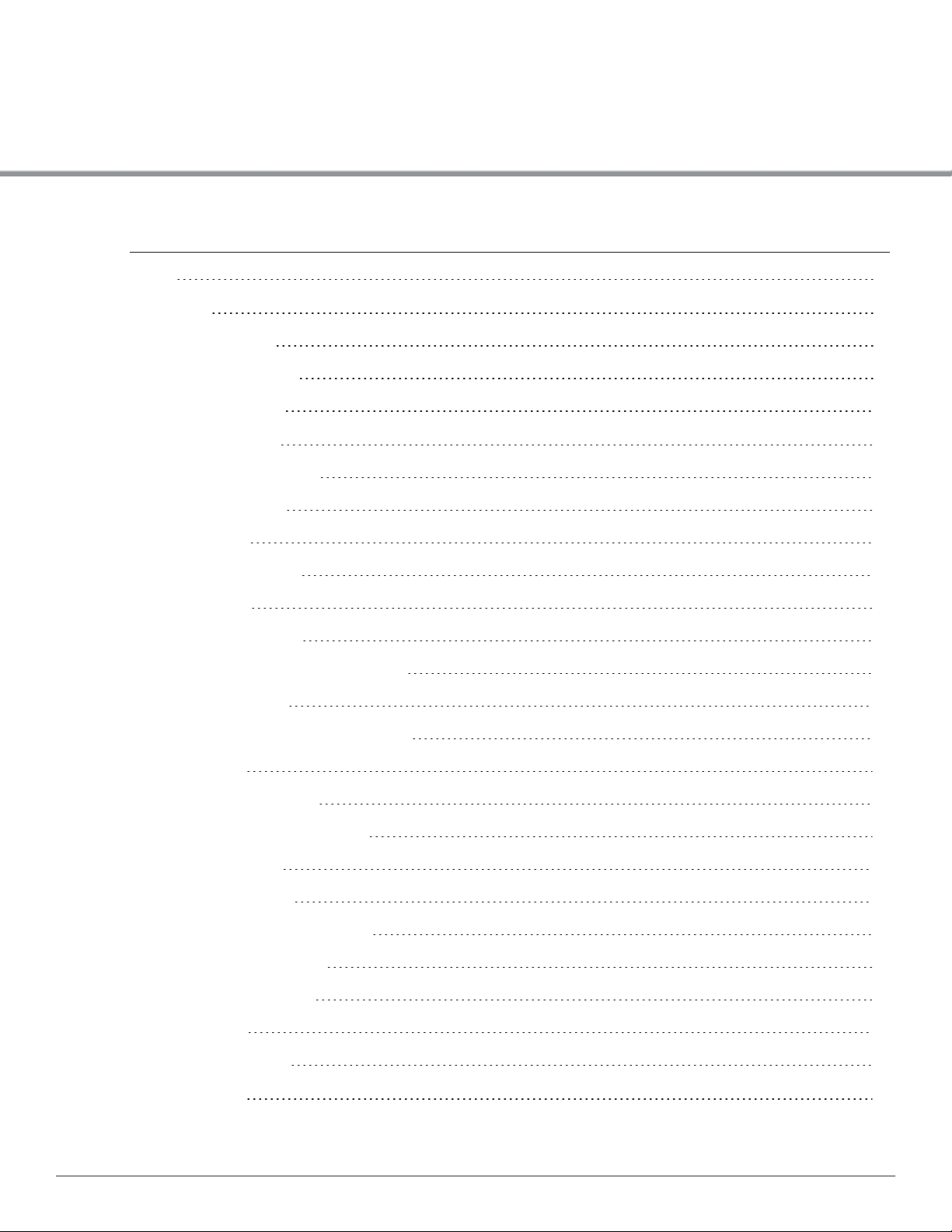
Isi
Isi
Prakata
Ikhtisar Panduan
Dokumentasi Terkait
Menghubungi Dell
Kontroler W-7024
Daftar Periksa Kemasan
Komponen W-7024
Port Akses
LED Port Akses
Port Uplink
LED Port Uplink
Modul SFP/SFP+ dan Kabel DAC
Port Manajemen
3
7
7
7
7
9
9
10
11
11
12
12
13
14
LED Daya, Status, dan Berpasangan
Panel LCD
Menu Modus LCD
Menonaktifkan Layar LCD
Antarmuka USB
Port Konsol Serial
Adaptor Port Konsol Serial
Port Konsol Micro-USB
Driver Micro-USB
Catu Daya
Titik Pentanahan
Pemasangan
14
15
15
16
17
17
17
18
18
18
18
19
Kontroler W-7024 DellNetworking| PanduanInstalasi Isi| 3

Tindakan Pencegahan
19
Memilih Lokasi
Pemasangan Rak - Standar/Depan
Peralatan dan Perkakas yang Diperlukan
Langkah Pemasangan
Pemasangan Dudukan Rak - Tengah
Peralatan dan Perkakas yang Diperlukan
Langkah Pemasangan
Pemasangan di Rak atau Meja
Peralatan dan Perkakas yang Diperlukan
Langkah Pemasangan
Pemasangan di Dinding
Peralatan dan Perkakas yang Diperlukan
Langkah Pemasangan
Menghubungkan dan Mencabut Kabel Listrik AC
19
20
20
20
21
21
22
23
23
23
23
23
23
25
Menghubungkan Kabel Listrik AC
Mencabut Kabel Listrik AC
Memasang Modul SFP/SFP+
Melepas Modul SFP/SFP+
Menghubungkan Kabel Optik Serat LC
Mencabut Kabel Optik Serat LC
Spesifikasi, Keselamatan, dan Kepatuhan
Spesifikasi W-7024
Fisik
Spesifikasi Catu Daya
Spesifikasi Operasi
Spesifikasi Penyimpanan
Kepatuhan Peraturan dan Keselamatan
Nama Model Regulasi
25
25
25
25
26
26
27
27
27
27
27
27
27
28
Interferensi Elektromagnetik
Amerika Serikat
Kelas A FCC
4 | Isi Kontroler W-7024 DellNetworking|PanduanInstalasi
28
28
28
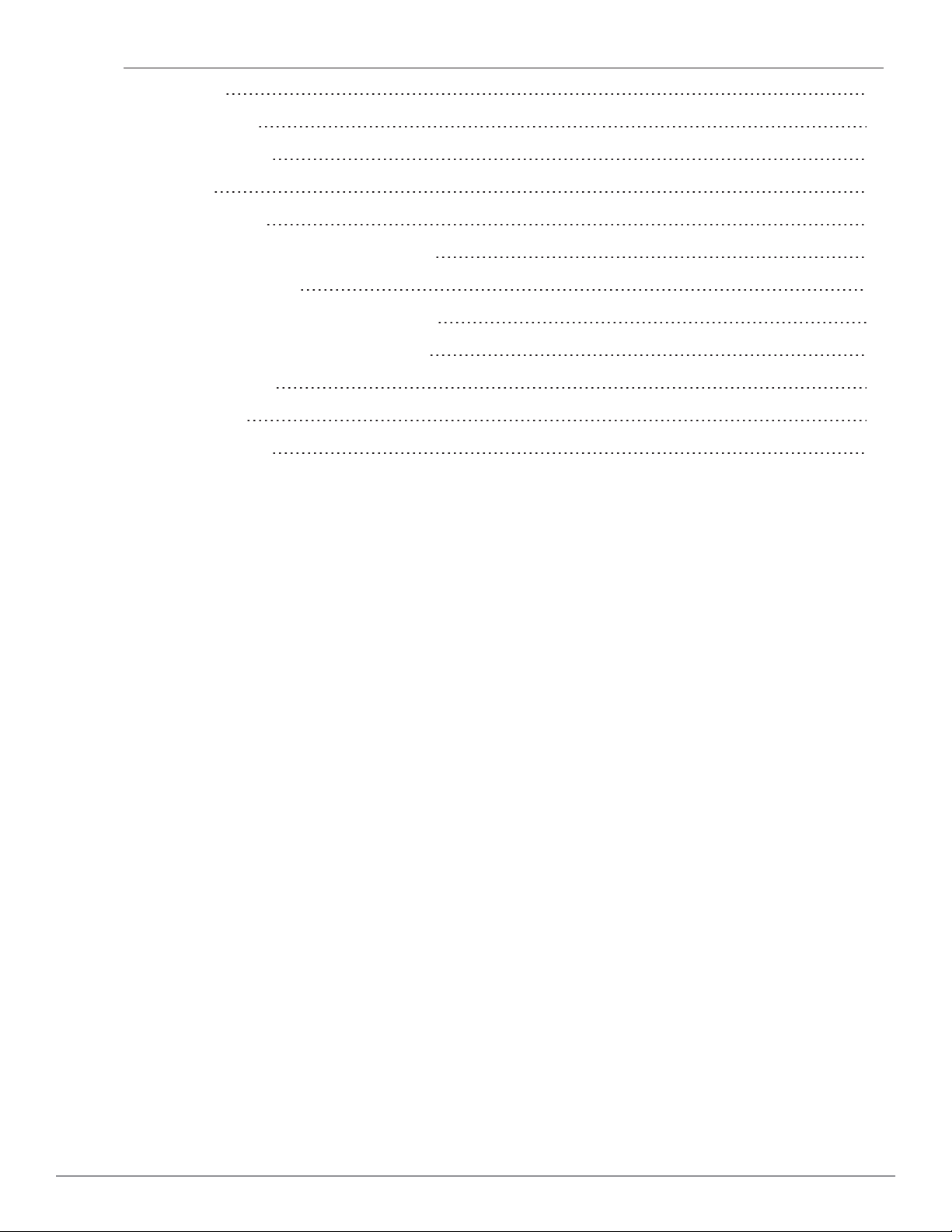
Kanada
28
VCCI Jepang
Taiwan (BSMI)
Eropa
Korea Selatan
Kesesuaian dengan Peraturan Uni Eropa
Pernyataan Baterai
Cara Membuang Peralatan Dell yang Benar
Sampah Peralatan Listrik dan Elektronik
RoHS Uni Eropa
RoHS India
RoHS Tiongkok
28
29
29
29
29
29
29
29
30
30
30
Kontroler W-7024 DellNetworking| PanduanInstalasi Isi| 5
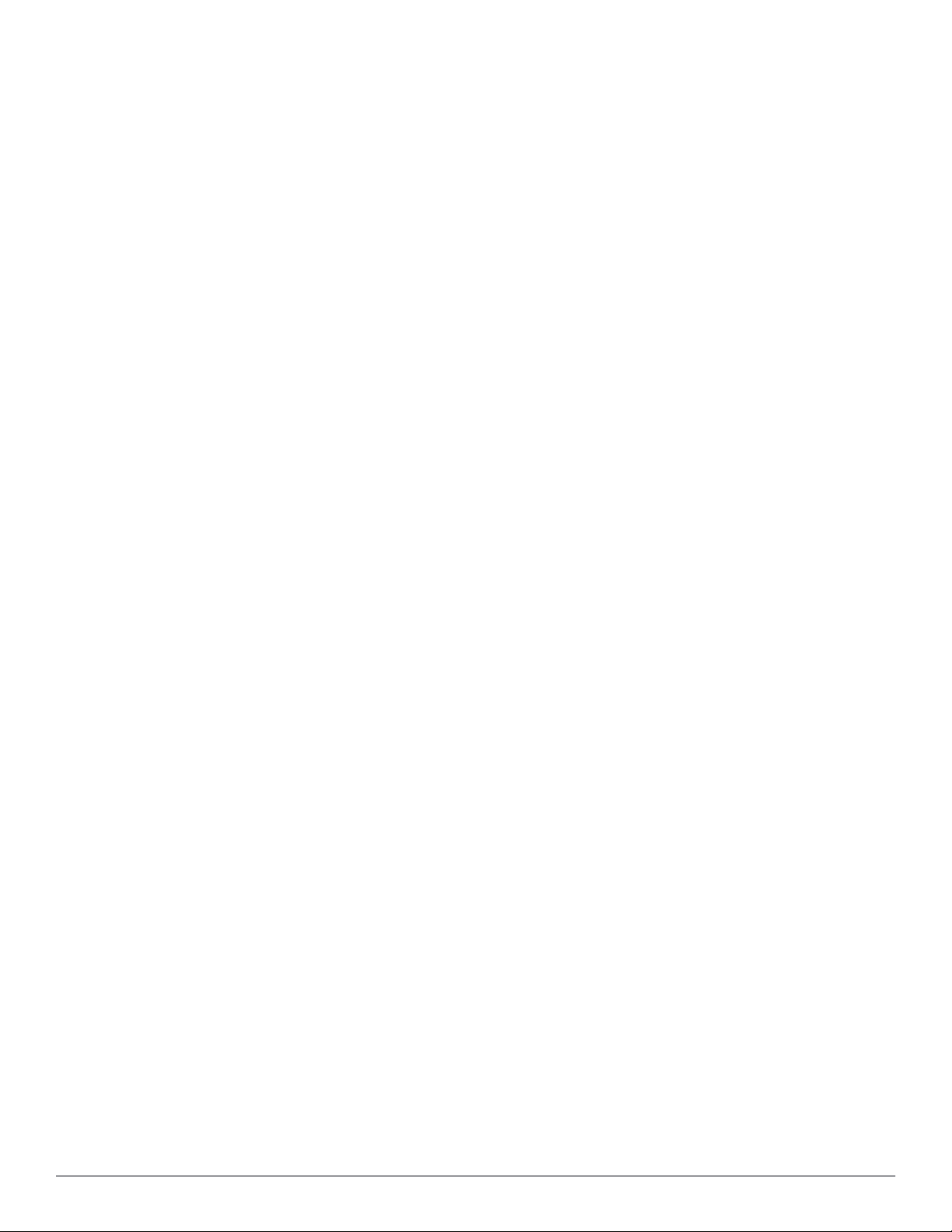
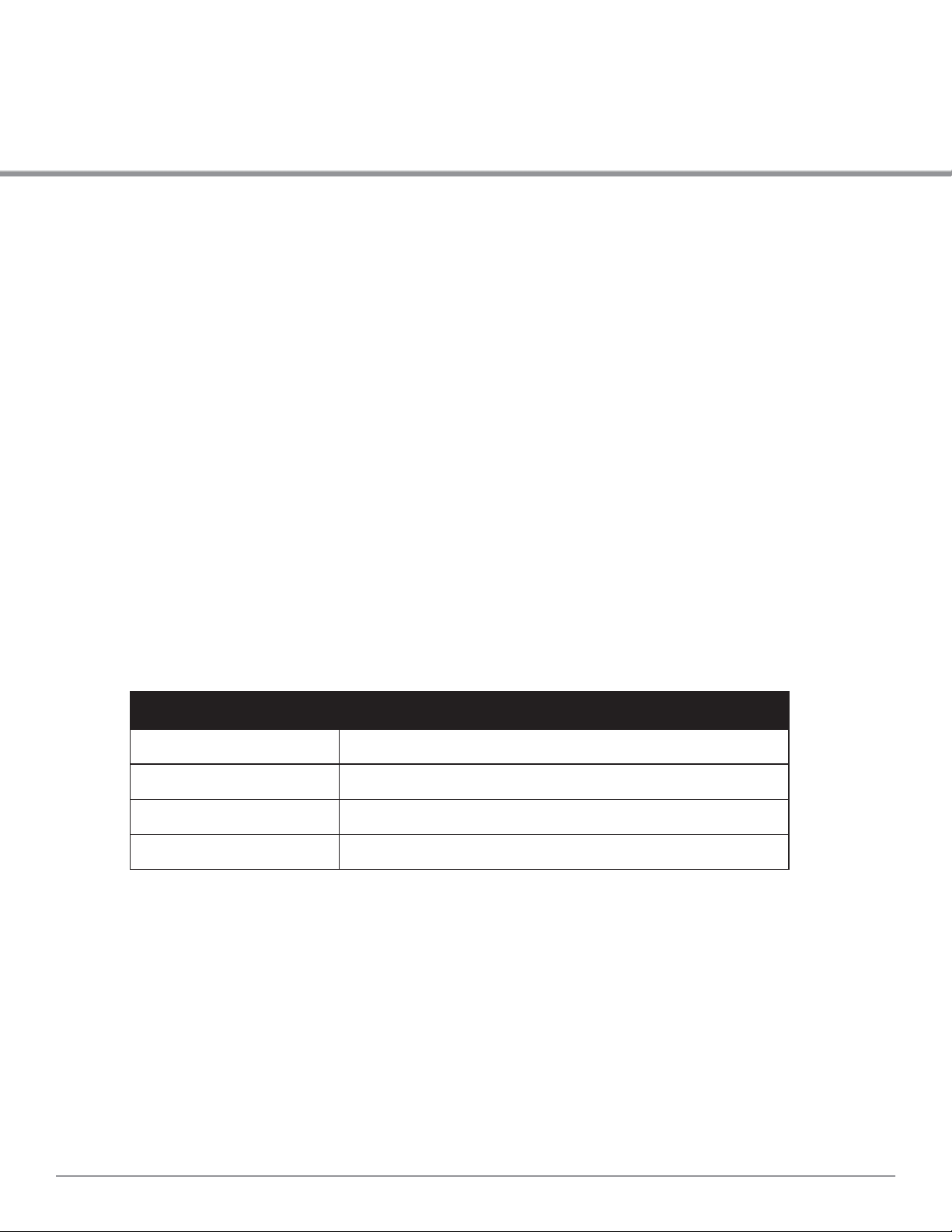
Prakata
Dokumen ini menjelaskan fitur perangkat keras Kontroler W-7024 Dell Networking. Dokumen ini berisi ikhtisar
detail karakteristik fisik dan performa kontroler dan menjelaskan cara memasang kontroler dan aksesorinya.
Ikhtisar Panduan
l Kontroler W-7024 pada halaman 9 menyediakan ikhtisar perangkat keras terperinci kontroler W-7204 beserta
komponennya.
l Pemasangan pada halaman 19 menjelaskan cara memasang kontroler W-7024 dan semua komponennya.
l Spesifikasi, Keselamatan, dan Kepatuhan pada halaman 27 berisi spesifikasi teknis kontroler W-7024, serta
informasi tentang keselamatan dan kepatuhan pada peraturan.
Dokumentasi Terkait
Rujuk
Panduan Pengguna ArubaOS Seri-W Dell Networking
Networking
terbaru mengenai pengelolaan kontroler secara lengkap.
Menghubungi Dell
Tabel 1: Informasi Kontak
Dukungan Situs Web
Situs Web Utama dell.com
Informasi Kontak dell.com/contactdell
Situs Web Dukungan dell.com/support
Situs Web Dokumentasi dell.com/support/manuals
dan
Panduan Rujukan CLI ArubaOS Seri-W Dell
Kontroler W-7024 DellNetworking| PanduanInstalasi Prakata| 7
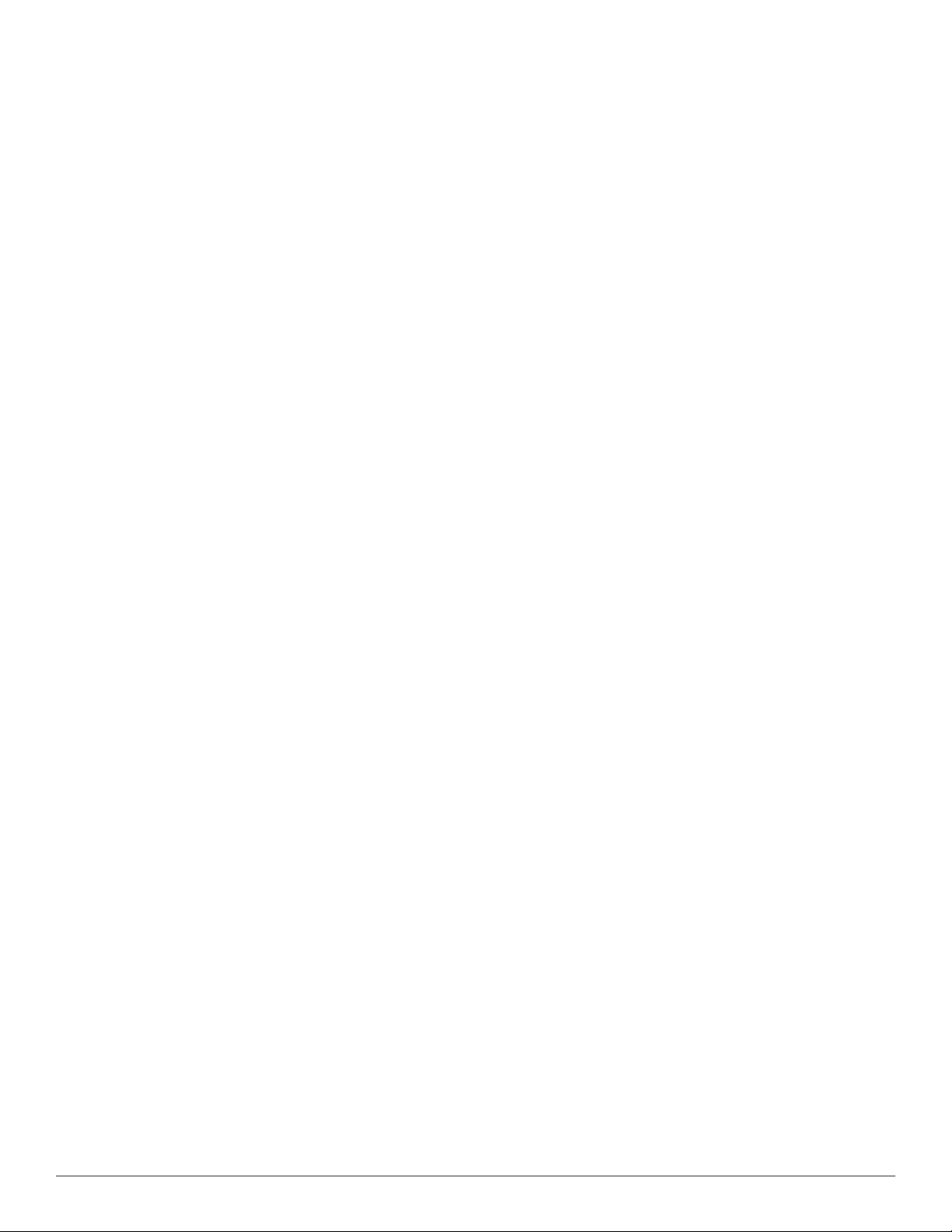
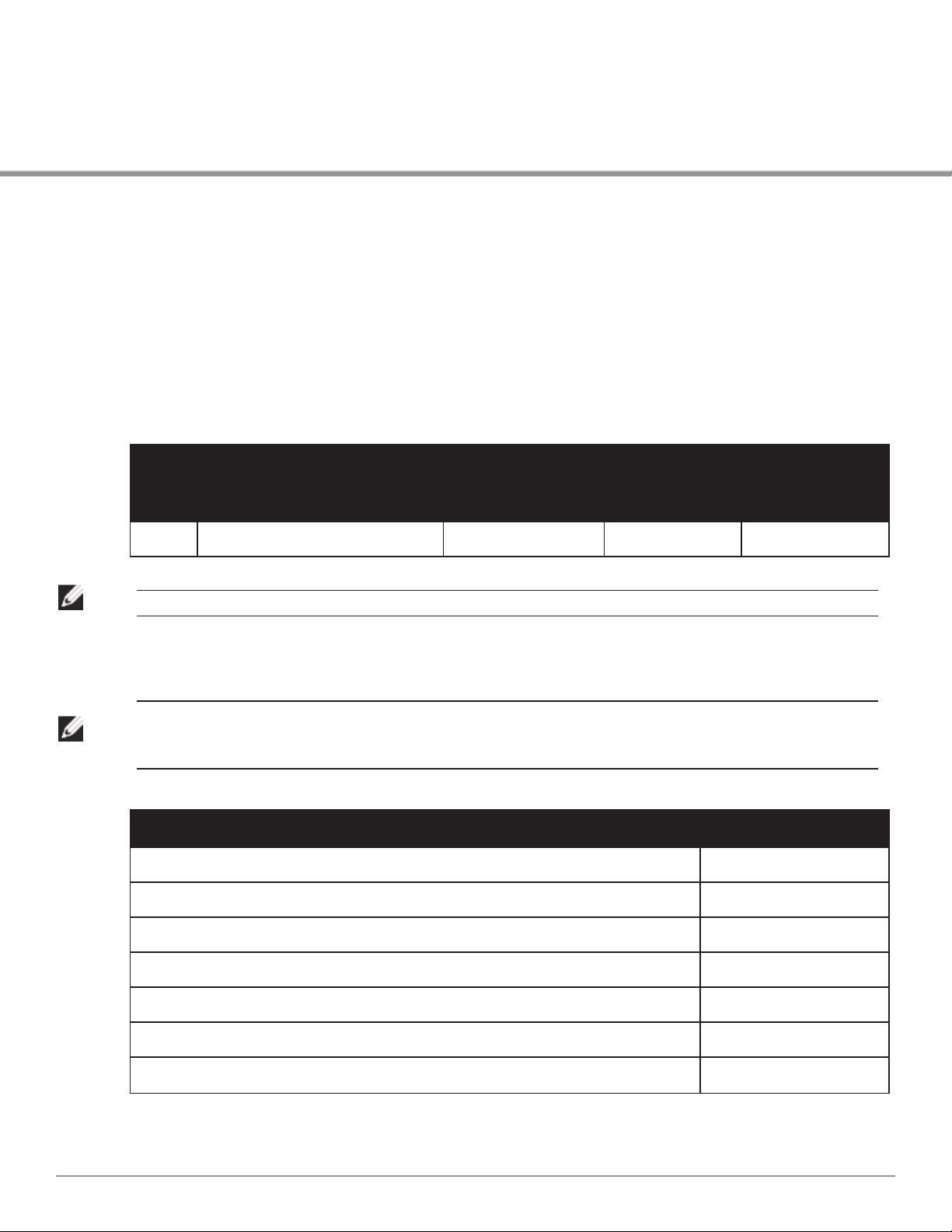
Bab 1
Kontroler W-7024
Kontroler W-7024 merupakan kontroler LAN nirkabel yang menghubungkan, mengontrol, dan dengan cerdas
mengintegrasikan Pemantau Udara (AM) dan Titik Akses (AP) nirkabel ke sistem LAN berkabel.
Ada dua model kontroler W-7024 yang fisik dan fungsinya tidak berbeda satu sama lain.
l W-7024-US: Untuk Amerika Serikat
l W-7024-RW: Untuk negara-negara lainnya
Kontroler W-7024 memiliki konfigurasi port berikut:
Tabel 2: Konfigurasi Port Kontroler W-7024
Jumlah Titik
Model Port Akses Port Uplink
Akses yang
Didukung
W-7024 24 x PoE/PoE+ 10/100/1000BASE-T 2 x 10GBASE-X 32 2048
CATATAN: Kontroler W-7024 memerlukan ArubaOS Seri-W Dell Networking versi 6.4.3.1 atau lebih baru.
Jumlah Pengguna
yang Didukung
Daftar Periksa Kemasan
CATATAN: Beri tahu pemasok jika ada komponen yang salah, tidak ada, atau rusak. Jika mungkin, simpan kardusnya, termasuk
bahan kemasan aslinya (lihat Tabel 3). Gunakan benda-benda ini untuk mengemas ulang dan mengembalikan unit kepada pemasok
jika perlu.
Tabel 3: Isi Kemasan
Item Jumlah
Kontroler W-7024 1
Braket Dudukan Standar 2
Sekrup Kepala Bulat Phillips M6 x 15 mm 4
Sekrup Countersink Phillips M4 x 8 mm
Sekrup Pentanahan M6 x 7 mm 2
Mur "Cage" M6 4
Mur Klip M6 4
Kontroler W-7024 DellNetworking| PanduanInstalasi Kontroler W-7024| 9
8

Tabel 3: Isi Kemasan
DAYA
MENU
ENTER
STATUS
BERPASANGAN
MANAJEMEN2524
232119171513
222018161412
1197531
1086420
3RUW$NVHV
3RUW
8SOLQN
/&'
7RPERO
(QWHU
7RPERO
0HQX
3RUW
0DQDMHPHQ
/(''D\D
6WDWXVGDQ
%HUSDVDQJDQ
3RUW
.RQVRO
7LWLN
3HQWDQDKDQ
$&
PDVXN
3RUW.RQVRO0LFUR86%
$QWDUPXND86%
Item Jumlah
Klip Penahan Kabel Listrik AC 1
Kabel Listrik 1
Kabel Mikro-USB 1
Kaki Karet 4
Panduan Instalasi (dokumen ini, cetak) 1
Panduan Mulai Cepat (cetak) 1
Informasi Peraturan, Lingkungan, dan Keselamatan Dell (cetak) 1
Informasi Dukungan dan Garansi Dell (cetak) 1
Kesepakatan Lisensi Perangkat Lunak Dell (cetak) 1
CATATAN: Aksesori pilihan tersedia untuk digunakan pada kontroler W-7024 dan dijual terpisah. Hubungi wiraniaga Dell untuk
mendapatkan perincian dan bantuan.
Komponen W-7024
Bagian ini memperkenalkan komponen dan lokasinya di kontroler W-7024. Gambar 1 memperlihatkan panel depan
kontroler W-7024 dan Gambar 2 memperlihatkan panel belakang kontroler W-7024.
Gambar 1: Panel Depan Kontroler W-7024
Gambar 2: Panel Belakang Kontroler W-7024
Tabel berikut mencantumkan berbagai komponen kontroler W-7024:
10 | Kontroler W-7024 Kontroler W-7024 DellNetworking|Panduan Instalasi

Tabel 4: Komponen Kontroler W-7024
Port Ethernet
1000Base-T Gigabit
Pin Keluar
RJ-45 Perempuan
Nama Sinyal
1
2
3
4
5
6
7
8
BI_DC+
BI_DC-
BI_DD+
BI_DD-
BI_DA+
BI_DABI_DB+
BI_DB-
Fungsi
Pasangan bidireksional +C
Pasangan bidireksional -C
Pasangan bidireksional +D
Pasangan bidireksional -D
Pasangan bidireksional +A
Pasangan bidireksional -A
Pasangan bidireksional +B
Pasangan bidireksional -B
Komponen Deskripsi Halaman
Port akses 24 x port Ethernet PoE/PoE+ 10/100/1000BASE-T
Port uplink 2 x port 10GBASE-X
Port manajemen Untuk melakukan sambungan ke jaringan manajemen yang terpisah
LED Daya, Status, dan
Menyediakan pemantauan dasar kontroler
Berpasangan
LCD Untuk mengonfigurasi perilaku LCD dan operasi dasar lainnya
Tombol Enter Untuk menjalankan tindakan di Layar LCD
Tombol menu Untuk memilih menu layar LCD
Antarmuka USB Untuk mengunggah konfigurasi dan gambar dari perangkat penyimpanan USB
2.0.
Port Konsol Serial Port akses konsol serial RJ-45 untuk manajemen lokal langsung
Port konsol Micro-USB Port akses konsol Micro-USB untuk manajemen lokal langsung
AC masuk Konektor daya AC
Titik pentanahan Disediakan untuk memasang pentanahan
11
12
14
14
15
17
17
18
18
18
Port Akses
Kontroler W-7024 dilengkapi dengan dua puluh empat port Ethernet Gigabit 10/100/1000BASE-T (RJ-45). Port
tersebut diberi label dari 0 sampai 23. Ethernet Gigabit menggunakan kedelapan kawat, dan setiap pasangan bersifat
dua arah, yang berarti pasangan yang sama digunakan baik untuk pengiriman maupun penerimaan data. Gambar 3
menunjukkan pin keluar port Ethernet Gigabit untuk konektor RJ-45. Pin yang berpasangan pada port Ethernet
Gigabit 10/100/1000BASE-T adalah: 1/2, 3/6, 4/5, dan 7/8.
Semua port berkemampuan Daya lewat Ethernet (PoE) mendukung IEEE 802.3af PoE, menyediakan daya DC
hingga 15,4 W, serta Daya lewat Ethernet Plus (PoE+) IEEE 802.3at, memberikan daya DC hingga 30,0 W ke
perangkat yang terhubung, tetapi daya per port dibatasi oleh daya PoE total yang tersedia di sasis.
Gambar 3: Pin Keluar Port 10/100/1000BASE-T
LED Port Akses
Setiap port Ethernet Gigabit 10/100/1000BASE-T dilengkapi dengan dua LED untuk pemantauan-dasar status,
kegiatan, dan konfigurasi port tersebut.
Kontroler W-7024 DellNetworking| PanduanInstalasi Kontroler W-7024| 11
l LINK/ACT— Berada di sebelah kiri port, LED ini menampilkan status sambungan dan kegiatan port tersebut.

l STATUS— Berada di sebelah kanan port, LED ini menampilkan status port tersebut. Informasi yang ditampilkan
oleh LED ini berubah sesuai dengan modus LCD. Perilaku LED yang berkaitan dengan setiap modus LCD
dicantumkan di Tabel 5.
Tabel 5: LED Port 10/100/1000BASE-T
LED Fungsi Modus LCD Indikator Status
LINK/ACT Status
sambungan
STATUS Status port Administratif Hijau (Tetap) Port diaktifkan
Status
sambungan
Dupleks Hijau (Tetap) Dupleks penuh
PoE
Kecepatan Hijau (Tetap) 1000 Mbps
Hijau (Tetap) Ada sambungan
Hijau (Berkedip) Port sedang mengirim atau menerima data
Mati Tidak ada sambungan
Mati Port dinonaktifkan secara administratif
Mati Setengah dupleks
Hijau (Tetap) PoE diaktifkan
Hijau (Berkedip) Daya diaktifkan, tetapi tidak dialirkan karena tidak
tersedia
Mati PoE tidak diaktifkan
Mati 10/100 Mbps
Port Uplink
Kontroler W-7024 dilengkapi dengan dua port uplink 10GBase-X (SFP+) (24 dan 25). Port tersebut dirancang untuk
digunakan dengan SFP/SFP+. Lihat Gambar 4.
Gambar 4: Port 10GBase-X, Panel LCD, dan LED
LED Port Uplink
Setiap port 10GBASE-X dilengkapi dengan dua LED untuk pemantauan-dasar status, kegiatan, dan konfigurasi port
tersebut. Perilaku LED STATUS dapat diubah menggunakan LCD.
l LINK/ACT— Berada di kiri atas port, LED ini menampilkan status sambungan dan kegiatan port tersebut.
12 | Kontroler W-7024 Kontroler W-7024 DellNetworking|Panduan Instalasi

l STATUS— Berada di kanan atas port, LED ini menampilkan status port tersebut. Informasi yang ditampilkan
oleh LED ini berubah sesuai dengan modus LCD. Perilaku LED yang berkaitan dengan setiap modus LCD
dicantumkan di Tabel 6.
Tabel 6: LED Port 10GBASE-X
LED Fungsi Modus LCD Indikator Status
LINK/ACT Status
sambungan
STATUS Status port Administratif Hijau (Tetap) Port diaktifkan
N/A Hijau (Tetap) Ada sambungan
Hijau (Berkedip) Port sedang mengirim atau menerima data
Mati Tidak ada sambungan
Mati Port dinonaktifkan secara administratif
Dupleks Hijau (Tetap) Dupleks penuh
Mati N/A
Kecepatan
Hijau (Tetap)
Mati 1 Gbps
10 Gbps
Modul SFP/SFP+ dan Kabel DAC
Modul SFP/SFP+, juga disebut GBIC mini, dapat diganti saat hidup, dan menyediakan sambungan optik atau
tembaga ke perangkat lain.
Kabel DAC dipasang di port uplink dengan cara yang sama seperti modul SFP/SFP+.
Untuk daftar kabel DAC dan modul SFP/SFP+ yang disetujui Dell untuk kontroler, lihat Tabel 7 dan Tabel 8.
CATATAN: Kabel DAC atau optik pihak ketiga lain yang tidak disetujui belum pernah diuji atau didukung oleh Dell untuk kontroler;
maka Dell tidak menjamin fungsinya berjalan baik saat digunakan dengan kontroler Dell.
Untuk informasi tentang cara memasang modul SFP/SFP+ atau kabel DAC, lihat "Memasang Modul SFP/SFP+"
pada halaman 25.
Tabel 7: Kabel DAC yang Didukung
DAC Deskripsi
DAC-SFP-10GE-50CM Kabel DAC 50cm; 10G SFP+
DAC-SFP-10GE-1M Kabel DAC 1m; 10G SFP+
DAC-SFP-10GE-3M Kabel DAC 3m; 10G SFP+
DAC-SFP-10GE-5M Kabel DAC 5m; 10G SFP+
DAC-SFP-10GE-7M Kabel DAC 7m; 10G SFP+
Kontroler W-7024 DellNetworking| PanduanInstalasi Kontroler W-7024| 13

Tabel 8: Modul SFP/SFP+ yang Didukung
SFP/SFP+ Deskripsi
SFP-SX SFP, 1000BASE-SX, Konektor LC; colokan optik GbE 850nm; hingga 300 meter melalui serat multi-modus (Jenis
OM2).
SFP-LX SFP, 1000BASE-LX, Konektor LC; colokan optik GbE 310nm; hingga 10.000 meter melalui serat modus-tunggal.
SFP-TX SFP, SFP 1000BASE-T; colokan GbE tembaga; konektor RJ45; hingga 100 meter melalui kabel silang tanpa
perisai Kategori-5, 5e, 6, dan 6a.
SFP-EX
SFP-ZX SFP 1000BASE-ZX, colokan optik GbE 1310nm, konektor LC; hingga 70.000 meter melalui serat modus-tunggal.
SFP-10G-SR SFP+, 10GBASE-SR, colokan optik SFP+ serial 850nm, jangkauan target 300m melalui MMF, Konektor LC
SFP-10G-LR SFP+, 10GBASE-LR, colokan optik SFP+ serial 1310nm untuk hingga 10km melalui SMF, Konektor LC
SFP-10G-LRM SFP+, 10GBASE-LRM, colokan optik SFP+ serial 1310nm, multi-modus jangkauan-jauh, Konektor LC
SFP-10G-ER SFP+, 10GBASE-ER, colokan optik 10GE 1310nm; hingga 40.000 meter melalui serat modus-tunggal, Konektor LC
SFP-10G-ZR SFP+, 10GBASE-ZR, colokan optik 10GE 1310nm; hingga 70.000 meter melalui serat modus-tunggal, Konektor LC
SFP 1000BASE-ZX, colokan optik GbE 1310nm, konektor LC; hingga 40.000 meter melalui serat modus-tunggal.
Port Manajemen
Kontroler W-7024 dilengkapi dengan satu port Manajemen Gigabit 10/100/1000BASE-T (RJ-45) di depan (lihat
Gambar 4). Port manajemen menyediakan akses Ethernet 10/100/1000 Mbps ke antarmuka Web, SNMP, dan CLI
kontroler untuk manajemen sistem dan pemecahan masalah yang menyeluruh. Juga dapat digunakan untuk melakukan
sambungan ke jaringan manajemen yang terpisah. Port manajemen memiliki LED LINK/ACT di sebelah kirinya dan
LED SPEED di sebelah kanannya. Selama operasi, LED menyediakan informasi status sebagaimana terlihat di tabel
berikut:
Tabel 9: Port Manajemen 10/100/1000BASE-T (RJ-45)
LED Fungsi Indikator Status
LINK/ACT Status Sambungan Hijau (Tetap) Ada sambungan
Hijau (Berkedip) Aktivitas sambungan
Mati Tak ada sambungan di port
SPEED Kecepatan Antarmuka Hijau (Tetap) 1000 Mbps
Mati 10/100 Mbps
LED Daya, Status, dan Berpasangan
Di panel depan kontroler juga terdapat LED Daya, Status, dan Berpasangan (lihat Gambar 4), yang menyediakan
pemantauan dasar status kontroler secara keseluruhan. Tabel berikut menjelaskan berbagai perilaku LED ini:
14 | Kontroler W-7024 Kontroler W-7024 DellNetworking|Panduan Instalasi

Tabel 10: LED Daya, Status, dan Berpasangan
LED Fungsi Indikator Status
Power Daya Sistem Hijau (Tetap) Daya Hidup
Mati Daya Mati
Status Status Sistem Hijau (Tetap) Beroperasi
Hijau (Berkedip) Perangkat sedang memuat perangkat lunak
Kuning (Berkedip) Alarm mayor
Kuning (Tetap) Alarm kritis
Mati Tak ada daya
Peered Dicadangkan untuk masa
depan
N/A N/A
Panel LCD
Kontroler W-7024 dilengkapi dengan panel LCD yang menampilkan informasi tentang status kontroler, dan
menyediakan menu untuk operasi dasar, seperti penyetelan awal dan re-but. Panel LCD menampilkan dua baris teks
dengan maksimum 16 karakter per baris. Saat menggunakan panel LCD, baris yang aktif ditandai oleh panah di
samping huruf pertama. Panel LCD dioperasikan dengan menggunakan dua tombol navigasi di kanan layar. Lihat
Gambar 4.
l Menu: Menelusuri menu di panel LCD
l Enter: Mengonfirmasi dan menjalankan tindakan yang ditampilkan di layar panel LCD
Menu Modus LCD
Pada menu LCD terdapat empat modus sebagaimana tercantum dalam tabel berikut.
Tabel 11: Modus Panel LCD
Modus LCD Fungsi Status/Perintah yang Tampil Deskripsi
But Menampilkan status but kontroler. “Booting ArubaOS... Status but kontroler
LED Menampilkan modus LED STATUS
port.
Menu modus LED memungkinkan
memilih informasi apa yang
disampaikan LED STATUS pada
setiap port. Lihat Tabel 5 mengenai
deskripsi perilaku LED untuk setiap
modus.
LED mode: ADM Administrasi– Menampilkan
apakah port diaktifkan atau
dinonaktifkan secara
administratif
LED mode: DPX Dupleks– Menampilkan modus
dupleks port
LED mode: SPD Kecepatan– Menampilkan
kecepatan port
Exit Keluar menu LED
Kontroler W-7024 DellNetworking| PanduanInstalasi Kontroler W-7024| 15

Tabel 11: Modus Panel LCD
Modus LCD Fungsi Status/Perintah yang Tampil Deskripsi
Status Menampilkan versi ArubaOS. OS Version Versi ArubaOS
Exit Keluar Menu Status
Maintenance
[Perawatan]
Untuk menjalankan beberapa
operasi dasar seperti mengunggah
gambar atau me-re-but kontroler.
Upgrade Image [Partition 0 [Y|N] |
Partition 1 [Y|N]]
Upload config [Y|N] Mengunggah konfigurasi terbaru
Factory Default [Y|N] Mereset kontroler ke setelan
Media Eject [Y| N] Menyelesaikan pembacaan atau
Reload system [Y|N] Memuat ulang kontroler
Halt system [Y|N] Menghentikan kontroler
Exit Keluar Menu Perawatan
Memperbarui gambar kontroler
di partisi yang dipilih dari lokasi
yang ditentukan dalam
perangkat flash USB yang
terpasang
kontroler ke lokasi yang
ditetapkan dalam perangkat
flash USB yang terpasang
default pabriknya
penulisan pada perangkat USB
yang terpasang
Menonaktifkan Layar LCD
Normalnya, layar LCD diaktifkan. Namun, jika kontroler W-7024 dipasang di lokasi tanpa pengamanan fisik, layar
LCD dapat dinonaktifkan melalui CLI. Saat dinonaktifkan, menekan tombol navigasi hanya akan menerangkan layar
LCD dan menampilkan nama perangkat, peran, slot, dan alarm.
Di samping itu, dapat pula kita menonaktifkan menu perawatan saja. Ini memungkinkan mengubah perilaku LED
dan melihat status perangkat, tetapi tidak dapat melakukan pembaruan dan perubahan konfigurasi.
Untuk menonaktifkan layar LCD, masuk ke modus Aktifkan dan gunakan perintah CLI berikut:
(host) #configure terminal
(host) (config) #lcd-menu
(host) (lcd-menu) #disable menu
Untuk menonaktifkan menu Perawatan saja atau salah satu sub-menunya, masuk modus Aktifkan dan gunakan
perintah CLI berikut:
(host) #configure terminal
(host) (config) #lcd
(host) (lcd-menu) #disable menu maintenance ?
factory-default
halt-system
media-eject
reload-system
upgrade-image
upload-config
(host) (lcd-menu) #disable menu maintenance upgrade-image ?
partition0
partition1
16 | Kontroler W-7024 Kontroler W-7024 DellNetworking|Panduan Instalasi

Antarmuka USB
Port Konsol
Serial
1
2
3
4
5
6
7
8
TxD
GND
RxD
Pin Keluar
RJ-45 Perempuan
Arah
Masukan
Keluaran
GND
3
4
5
2
5
6 3
RJ-45 DB-9
Koneksi
Internal
TxD
GND
RxD
1
2
3
4
5
6
7
8
TxD
GND
RxD
Pin Keluar
RJ-45 Perempuan
Pin Keluar
DB-9 Laki-laki
TxD
RxD
Tanah
5
4
3
2
1
9
8
7
6
Kontroler W-7024 dilengkapi dengan antarmuka USB 2.0 di panel belakang kontroler. Perangkat penyimpanan USB
dapat digunakan untuk menyimpan dan mengunggah konfigurasi ke kontroler. Fungsi USB dikontrol melalui panel
LCD di bagian depan kontroler. Untuk informasi selengkapnya tentang panel LCD dan fungsinya, lihat "Panel LCD"
pada halaman 15.
Port Konsol Serial
Untuk manajemen lokal langsung kontroler, gunakan port konsol serial yang terletak di panel belakang kontroler. Port
ini berupa konektor perempuan RJ-45 yang menerima kabel serial RS-232 dengan konektor laki-laki.
Gambar 5: Pin Keluar Port Konsol Serial
Setelan komunikasi untuk port konsol terlihat dalam tabel di bawah ini:
Tabel 12: Setelan Terminal Konsol
Laju Baud Bit Data Paritas Bit Stop Kendali Aliran
9600 8 Tak ada 1 Tak ada
HATI-H ATI: Port Konsol hanya kompatibel dengan perangkat RS-232. Perangkat non-RS-232, seperti Titik Akses, tidak
didukung.
HATI-H ATI: Jangan menghubungkan port Konsol ke switch Ethernet atau sumber daya PoE. I ni dapat merusak kontroler.
Adaptor Port Konsol Serial
Adaptor modular dapat digunakan untuk mengonversi konektor RJ-45 perempuan menjadi konektor DB9 laki-laki.
Lihat Gambar 6 untuk perinciannya.
Gambar 6: Konversi Adaptor Modular RJ-45 (Perempuan) ke DB-9 (Laki-laki)
Kontroler W-7024 DellNetworking| PanduanInstalasi Kontroler W-7024| 17

Port Konsol Micro-USB
Kontroler W-7024 dilengkapi dengan satu konektor Micro-USB (tipe B) di panel belakang kontroler yang
menyediakan akses konsol untuk akses lokal langsung. Jika port Micro-USB maupun port Konsol RJ-45 tersambung,
sambungan Micro-USB didahulukan dari sambungan Konsol RJ-45.
Driver Micro-USB
Untuk menggunakan port konsol Micro-USB, pasang driver Micro-USB Dell pada sistem yang akan mengatur
kontroler. Driver tersedia di download.dell-pcw.com di bawah Tools & Resources [Alat & Sumber Daya].
Catu Daya
Kontroler W-7024 dilengkapi dengan catu daya AC terintegrasi 580W. Catu daya terintegrasi mendukung 400W
daya PoE dan 180W daya sistem.
Titik Pentanahan
Untuk memenuhi persyaratan keselamatan dan interferensi elektromagnetik (EMI) dan untuk memastikan operasi
yang benar, kontroler harus ditanahkan sebelum daya disambungkan. Masukkan kabel arde ke tanah, lalu hubungkan ke
titik pentanahan sasis dengan dua baut.
Ikuti standar pentanahan dalam semua fase pemasangan dan operasi produk. Jangan sampai sasis, port jaringan, catu
daya, atau braket dudukan kontroler bersentuhan dengan perangkat, kabel, benda, atau orang yang terhubung ke
pentanahan-listrik yang lain. Selain itu, jangan pernah menghubungkan perangkat ke sumber pentanahan eksternal
Storm.
18 | Kontroler W-7024 Kontroler W-7024 DellNetworking|Panduan Instalasi

Bab 2
Pemasangan
Bab ini menjelaskan cara memasang kontroler W-7024 menggunakan berbagai opsi pemasangan yang tersedia.
Kontroler W-7024 dikirimkan bersama peralatan yang diperlukan untuk memasang kontroler pada rak telekomunikasi
19 inci dua-tiang standar.
HATI-H ATI: Hanya gunakan kabel, kabel listrik, cat u daya A C, dan bat erai yang disertakan atau yang ditentukan oleh Dell.
Kabel listrik tidak boleh digunakan bersama peralatan listrik selain yang ditentukan oleh D ell.
Tindakan Pencegahan
l Pastikan rak terpasang dengan benar dan teguh agar tidak jatuh atau goyah.
l Tegangan berbahaya di atas 240 VAC selalu ada saat Modul Catu Daya Dell dihubungkan ke stopkontak listrik.
Lepaskan cincin, perhiasan, serta bahan penghantar lainnya sebelum menangani perangkat ini.
l Jangan sekali-kali memasukkan benda asing ke sasis, catu daya, atau komponen lainnya, sekalipun saat catu daya
dimatikan, dicabut kabelnya, atau dilepas.
l Pastikan bahwa daya utama terputus sepenuhnya dari kontroler dengan mencabut semua kabel listrik dari
stopkontak. Demi keselamatan, pastikan stopkontak dan steker listrik mudah dijangkau oleh operator.
l Jangan menangani kabel listrik yang telanjang. Ini juga termasuk kabel jaringan.
l Jauhkan air dan cairan lainnya dari kontroler untuk meminimalkan bahaya listrik.
l Ikuti standar pentanahan dalam semua fase pemasangan dan operasi produk. Jangan sampai sasis, port jaringan,
catu daya, atau braket dudukan kontroler bersentuhan dengan perangkat, kabel, benda, atau orang yang terhubung
ke pentanahan-listrik yang lain. Selain itu, jangan pernah menghubungkan perangkat ke sumber pentanahan
eksternal Storm.
l Lakukan pemasangan atau pelepasan sasis atau modul lainnya di lingkungan yang bebas dari listrik statik. Sangat
dianjurkan menggunakan alas atau gelang/sabuk antistatik secara benar.
l Modul harus disimpan dalam kemasan antistatik saat tidak terpasang di sasis.
l Jangan mengirim atau menyimpan produk ini di dekat medan elektromagnetik, elektrostatik, magnetik, atau
radioaktif yang kuat.
l Jangan membongkar sasis.
Memilih Lokasi
Kontroler W-7024, seperti perangkat komputasi dan jaringan lain, memerlukan lingkungan “ramah elektronika”
sebagai berikut:
l Daya yang andal
n Pastikan bahwa stopkontak listrik kompatibel dengan catu daya kontroler W-7024.
l Ventilasi dingin, non-kondensasi
Kontroler W-7024 DellNetworking| PanduanInstalasi Pemasangan| 19

n Agar beroperasi dengan baik, kontroler W-7024 memerlukan lingkungan dengan suhu udara sekitar antara 0º C
hingga 40º C (32º F hingga 104º F). Kelembapan harus dijaga pada tingkat non-kondensasi, antara 10 hingga
90%.
n Apabila banyak perangkat listrik yang bekerja di tempat yang sama, mungkin perlu peralatan pengondisian atau
sirkulasi udara.
l Ruang yang cukup
n Agar udara dapat bersirkulasi dengan baik, beri jarak sekurangnya 10 cm (4 inci) di sekeliling sasis.
n Sisakan ruang tambahan di depan dan belakang sasis untuk mengakses kabel listrik, kabel jaringan, dan LED
indikator.
l Interferensi elektromagnetik terbatas
n Untuk operasi terbaik, jaga jarak kontroler W-7024 dan semua kabel sekurangnya 0,7 meter (2 kaki) dari lampu
fluoresens, dan 2 meter (6 kaki) dari mesin fotokopi, pemancar radio, generator listrik, serta sumber
interferensi elektromagnetik kuat lainnya.
Pemasangan Rak - Standar/Depan
Opsi ini dapat digunakan untuk memasang kontroler W-7024 dari depan pada rak telekomunikasi 19 inci dua-tiang
standar.
HATI-H ATI: Setiap kontroler W-7024 harus memilik i peralatan pemasangan mas ing-masing. Jangan menempatkan peralatan
jaringan lainnya langsung di atas kontroler W-7024 yang terpasang. Hal t ersebut dapat menyebabkan kerusakan pada
kontroler.
Peralatan dan Perkakas yang Diperlukan
Alat dan peralatan berikut ini diperlukan untuk memasang kontroler W-7024:
l Braket dudukan (x2); Jangan digunakan untuk pemasangan di meja atau rak
l Sekrup untuk braket dudukan (x8): Sekrup Countersink Phillips M4 x 8 mm
l Sekrup untuk dudukan rak sistem (x4): Sekrup Kepala Bulat Phillips M6 x 15 mm
l Mur cage M6 (x4): Opsional
l Mur klip M6 (4x): Opsional
l Obeng yang sesuai untuk semua jenis sekrup (tidak termasuk dalam paket)
CATATAN: Beberapa rak memerlukan sekrup yang berbeda dengan yang disertakan bersama kontroler W-7024. Pastikan sudah ada
sekrup yang tepat sebelum memasang kontroler.
Langkah Pemasangan
Untuk memasang kontroler W-7024 dari depan pada rak telekomunikasi 19 inci dua-tiang standar:
1. Letakkan braket dudukan di lubang pemasangan di kedua sisi kontroler ke arah depan (lihat Gambar 7).
20 | Pemasangan Kontroler W-7024 DellNetworking|Panduan Instalasi

Gambar 7: Braket Dudukan Rak
2. Pasang braket ke kontroler dengan delapan sekrup untuk braket dudukan (empat per braket) menggunakan obeng
yang sesuai.
3. Jika rak memerlukan mur cage atau mur klip, masukkan di rel depan (dua per rel, sejajar secara horizontal).
4. Pasang kontroler pada rak dengan empat sekrup untuk dudukan rak sistem (dua per braket), menggunakan obeng
yang sesuai (lihat Gambar 8).
Gambar 8: Pemasangan Dudukan Rak-Depan
CATATAN: Sisakan ruang minimal 10 cm (4 inci) di sisi kiri dan kanan kontroler untuk ventilasi dan aliran udara yang baik. Sisakan
ruang tambahan di depan dan belakang kontroler untuk mengakses kabel jaringan, indikator status LED, dan kabel listrik.
Pemasangan Dudukan Rak - Tengah
Kit aksesori opsional (SPR-WL2-MNT, harus dibeli terpisah) digunakan untuk memasang kontroler W-7024 dari
tengah di rak telekomunikasi 19 inci standar.
HATI-H ATI: Setiap kontroler W-7024 harus memilik i peralatan pemasangan mas ing-masing. Jangan menempatkan peralatan
jaringan lainnya langsung di atas kontroler W-7024 yang terpasang. Hal t ersebut dapat menyebabkan kerusakan pada
kontroler.
Peralatan dan Perkakas yang Diperlukan
Alat dan peralatan berikut ini diperlukan untuk memasang kontroler W-7024 dari tengah perangkat:
l Braket dudukan tengah (x2) (termasuk dalam kit aksesori pemasangan)
l Sekrup untuk braket dudukan (x8): Sekrup Countersink Phillips M4 x 8 mm
Kontroler W-7024 DellNetworking| PanduanInstalasi Pemasangan| 21

l Sekrup untuk dudukan rak sistem (x4): Sekrup Kepala Bulat Phillips M6 x 15 mm
l Mur cage M6 (x4): Opsional
l Mur klip M6 (4x): Opsional
l Obeng yang sesuai untuk semua jenis sekrup (tidak termasuk dalam paket)
CATATAN: Beberapa rak memerlukan sekrup yang berbeda dengan yang disertakan bersama kontroler W-7024. Pastikan sudah ada
sekrup yang tepat sebelum memasang kontroler W-7024.
Langkah Pemasangan
Untuk memasang kontroler W-7024 dari tengah pada sistem rak 19 inci dua-titik standar:
1. Letakkan braket dudukan-tengah di lubang pemasangan di kedua sisi kontroler di bagian tengah (lihat Gambar 9).
Gambar 9: Braket Dudukan-Tengah
2. Pasang braket ke kontroler dengan delapan sekrup untuk braket dudukan (empat per braket) menggunakan obeng
yang sesuai.
3. Jika rak memerlukan mur cage atau mur klip, masukkan di rel depan (dua per rel, sejajar secara horizontal).
4. Pasang kontroler pada rak dengan empat sekrup untuk dudukan rak sistem (dua per braket), menggunakan obeng
yang sesuai (lihat Gambar 10).
Gambar 10: Pemasangan Rak Dudukan-Tengah
CATATAN: Sisakan ruang minimal 10 cm (4 inci) di sisi kiri dan kanan kontroler untuk ventilasi dan aliran udara yang baik. Sisakan
ruang tambahan di depan dan belakang kontroler untuk mengakses kabel jaringan, indikator status LED, dan kabel listrik.
22 | Pemasangan Kontroler W-7024 DellNetworking|Panduan Instalasi

Pemasangan di Rak atau Meja
Peralatan dan Perkakas yang Diperlukan
l Kaki karet
Langkah Pemasangan
1. Pasang kaki karet ke bagian bawah kontroler (lihat Gambar 11).
2. Letakkan kontroler di meja datar atau rak yang diinginkan.
Gambar 11: Memasang Kaki Karet
Pemasangan di Dinding
Kit aksesori opsional (SPR-WL2-MNT, harus dibeli terpisah) digunakan untuk memasang kontroler W-7024 ke
dinding.
Peralatan dan Perkakas yang Diperlukan
Alat dan peralatan berikut ini diperlukan untuk memasang Kontroler W-7024 di dinding:
l Braket dudukan dinding (x2) (termasuk dalam kit aksesori pemasangan)
l Sekrup untuk braket dudukan dinding (x8): Sekrup Countersink Phillips M4 x 8 mm
l Jangkar dinding: Opsional (tidak termasuk dalam paket)
l Sekrup pemasangan di dinding (tidak termasuk dalam paket, jenis sekrup tergantung permukaan pasang)
l Obeng yang sesuai untuk semua jenis sekrup (tidak termasuk dalam paket)
Langkah Pemasangan
Untuk memasang Kontroler W-7024 di dinding:
CATATAN: Pastikan port Ethernet menghadap ke bawah saat memasang kontroler W-7024 di dinding.
1. Pasang braket dudukan-dinding ke lubang pemasangan di samping kontroler dengan delapan sekrup untuk braket
dudukan (empat per braket) menggunakan obeng yang sesuai (lihat Gambar 12).
Kontroler W-7024 DellNetworking| PanduanInstalasi Pemasangan| 23

Gambar 12: Braket Dudukan-Dinding
2. Setelah memilih lokasi pemasangan, tandai titik di dinding untuk lubang pemasangan.
3. Bor lubang dan masukkan jangkar dinding jika diperlukan untuk pemasangan.
4. Paskan lubang braket dudukan dengan lubang yang dibor di dinding (lihat Gambar 13).
5. Gunakan sekrup yang sesuai untuk memasang kontroler.
Gambar 13: Pemasangan Dudukan-Dinding
24 | Pemasangan Kontroler W-7024 DellNetworking|Panduan Instalasi

Menghubungkan dan Mencabut Kabel Listrik AC
Setelah dipasang, kontroler siap dinyalakan. Kontroler W-7024 tidak dilengkapi dengan sakelar Hidup/Mati. Kontroler
akan menyala apabila kabel listrik AC dihubungkan ke konektor daya AC dan stopkontak listrik AC.
Menghubungkan Kabel Listrik AC
Untuk menghubungkan kabel listrik AC ke kontroler W-7024:
1. Angkat klip penahan kabel listrik agar tidak menghalangi steker listrik AC.
2. Colokkan steker kabel listrik AC ke konektor daya AC.
3. Turunkan klip penahan kabel listrik ke kabel listrik AC.
Kontroler W-7024 kini telah mendapat daya.
Mencabut Kabel Listrik AC
Untuk mencabut kabel listrik AC dari kontroler W-7024:
1. Angkat klip penahan kabel listrik dari kabel listrik AC.
2. Cabut kabel listrik AC dari konektor AC.
3. Sekarang kontroler W-7024 sudah dimatikan.
Memasang Modul SFP/SFP+
CATATAN: Gunakan tindakan-pencegahan pengosongan elektrostatik standar saat memasang atau melepas modul SFP/SFP+.
Untuk memasang modul SFP/SFP+ ke dalam kontroler W-7024:
1. Masukkan modul SFP/SFP+, bagian atas menghadap ke atas, ke port 10GBASE-X sampai tersambung dan
terdengar bunyi klik.
Gambar 14: Memasang SFP/SFP+
Melepas Modul SFP/SFP+
Untuk melepas modul SFP/SFP+:
1. Buka dan lepas selot di modul SFP/SFP+.
2. Tarik lalu lepas modul dari port.
Kontroler W-7024 DellNetworking| PanduanInstalasi Pemasangan| 25

Menghubungkan Kabel Optik Serat LC
Untuk menghubungkan kabel serat optik LC ke modul SFP-SX atau SFP-LX:
1. Bersihkan konektor kabel serat optik sebelum memasukkannya ke modul SFP/SFP+.
2. Masukkan kabel serat optik ke modul SFP/SFP+. Pastikan selot di kabel menghadap ke atas modul SFP/SFP+
(lihat Gambar 15).
3. Masukkan kabel ke tempatnya sampai tersambung dan terdengar bunyi klik.
Gambar 15: Menghubungkan Kabel Optik Serat LC
Mencabut Kabel Optik Serat LC
Untuk mencabut kabel optik serat LC dari modul SFP-SX atau SFP-LX, tekan gagang transiver untuk melepaskan
slot di kabel dan secara bersamaan tarik kabel dari port.
26 | Pemasangan Kontroler W-7024 DellNetworking|Panduan Instalasi

Bab 3
CLASS 1
LASER PRODUCT
Spesifikasi, Keselamatan, dan Kepatuhan
Spesifikasi W-7024
Fisik
l Dimensi Perangkat (tanpa braket dudukan) (PxLxT): 4,37cm x 44,2cm x 31,3cm (1,72” x 17,40” x 12,32”)
l Berat Perangkat: 5,127 kg (11,303 lb)
Spesifikasi Catu Daya
l Catu Daya Terintegrasi 580 W
n Tegangan Masukan AC: 115 VAC sampai 230 VAC
n Arus Masukan AC: 6,3 A
n Frekuensi Masukan AC: 47 hingga 63 Hz
Spesifikasi Operasi
l Kisaran Suhu Operasi: 0°C sampai 40°C (32°F sampai 104°F)
l Kisaran Kelembapan Operasi: 10% sampai 90% (Kelembapan Relatif), non-kondensasi
Spesifikasi Penyimpanan
l Kisaran Suhu Penyimpanan: 0°C sampai 50°C (32°F sampai 122°F)
l Kisaran Kelembapan Penyimpanan: 10% sampai 95% (Kelembapan Relatif), non-kondensasi
Kepatuhan Peraturan dan Keselamatan
CATATAN: Untuk mengetahui pembatasan negara tertentu serta informasi tambahan tentang keselamatan dan peraturan, rujuklah
dokumen
HATI-H ATI: Kontroler Dell harus dipasang oleh instalatur profesional. Pemasang profesional bert anggung jawab untuk
memastikan bahwa pent anahan tersedia dan mematuhi peraturan listrik daerah dan nasional yang berlaku.
Informasi Peraturan, Lingkungan, dan Keselamatan untuk Seri-W Dell Networking
yang disertakan bersama produk ini.
HATI-H ATI: Penggunaan kontrol atau penyesuaian kinerja atau prosedur selain yang disebutkan dalam pedoman ini dapat
mengakibatk an keterpaparan radiasi berbahaya.
Kontroler W-7024 DellNetworking| PanduanInstalasi Spesifikasi, Keselamatan,danKepatuhan| 27

Produk ini mematuhi 21 CFR Bab 1, Subbab J, Bagian 1040.10, dan IEC 60825-1: 1993, A1:1997, A2: 2001, IEC
60825-2: 2004+A1.
Agar tetap patuh kepada standar keselamatan laser di atas, hanya modul Kelas 1 yang disetujui, dari vendor kami
yang disetujui, yang sebaiknya dipasang di produk.
HATI-H ATI: Sekalipun kontroler ini telah diuji hingga 1 kV sesuai persyarat an kekebalan CE, produk ini tetap memerlukan
perlindungan lonjakan sebagai bagian dari pemasangan dalam bangunan untuk melindunginya dari lonjakan unidireksional
akibat sakelar listrik dan sambaran petir.
Untuk perlindungan terhadap lonjakan ini pada pemasangan di luar bangunan, semua kabel yang terpapar harus berperisai, dan
perisai k abel harus ditanahkan di kedua ujungnya.
Nama Model Regulasi
Nama model regulasi untuk kontroler W-7024 adalah ARCN7024.
Interferensi Elektromagnetik
Amerika Serikat
Kelas A FCC
Peralatan ini telah diuji dan didapati mematuhi batas untuk perangkat digital Kelas A, sesuai dengan Bagian 15
dalam Peraturan FCC. Batas ini dirancang untuk memberi perlindungan yang wajar terhadap interferensi berbahaya
saat peralatan dioperasikan dalam lingkungan komersial. Peralatan ini menghasilkan, menggunakan, dan dapat
meradiasikan energi frekuensi radio dan, jika tidak dipasang dan digunakan sesuai dengan pedoman petunjuk, dapat
menimbulkan interferensi berbahaya bagi komunikasi radio. Pengoperasian peralatan ini di area perumahan mungkin
akan menyebabkan interferensi berbahaya, yang jika terjadi, pengguna wajib mengoreksi interferensi dengan biaya
sendiri.
Setiap perubahan atau modifikasi yang tidak disetujui secara eksplisit oleh pihak yang bertanggung jawab atas
kepatuhan dapat membatalkan kewenangan pengguna untuk mengoperasikan peralatan ini.
Produk ini mematuhi Bagian 15 Peraturan FCC. Pengoperasian harus memenuhi dua syarat berikut: (1) perangkat ini
tidak akan mengakibatkan interferensi berbahaya, dan (2) perangkat ini harus menerima semua gangguan, termasuk
interferensi yang dapat menyebabkan operasi yang tidak diinginkan.
Kanada
Peranti digital ini tidak melebihi batas Kelas A untuk emisi derau radio dari alat digital seperti diatur dalam standar
peralatan penyebab interferensi berjudul “Digital Apparatus,” ICES-003 dari Departemen Perhubungan.
VCCI Jepang
Ini produk Kelas A. Dalam lingkungan perumahan, produk ini dapat menyebabkan interferensi radio yang mungkin
menyebabkan pengguna perlu mengambil tindakan korektif.
28 | Spesifikasi, Keselamatan, danKepatuhan Kontroler W-7024 DellNetworking|PanduanInstalasi

Taiwan (BSMI)
Eropa
HATI-H ATI: Ini produk Kelas A. Dalam lingkungan perumahan, produk ini dapat menyebabkan interferensi radio yang mungkin
menyebabkan pengguna perlu mengambil tindakan yang sesuai.
Produk ini mematuhi standar EN55022 Kelas A dan EN55024.
Korea Selatan
Kesesuaian dengan Peraturan Uni Eropa
Produk ini bertanda CE sesuai dengan ketentuan Arahan EMC (2004/108/EC) - CE. Dell dengan ini
menyatakan bahwa model perangkat kontroler W-7024 sesuai dengan persyaratan penting dan ketentuan
terkait lainnya dalam Arahan 2004/108/EC -CE. Pernyataan Kesesuaian yang dibuat sesuai Arahan 1999/5/EC dapat
dilihat di dell.com.
Pernyataan Baterai
HATI-H ATI: Baterai yang disertakan bersama produk ini mungkin mengandung bahan perklorat. Mungkin perlu penanganan
khusus di California dan negara bagian lainnya. Buka www.dtsc.ca.gov/hazardouswas te/perchlorat e untuk informasi
selengkapnya.
PERINGATA: Jika baterai diganti dengan jenis yang keliru, dapat terjadi ledakan. Buang baterai bekas sesuai instruksi.
Cara Membuang Peralatan Dell yang Benar
Sampah Peralatan Listrik dan Elektronik
Produk Dell yang telah tidak terpakai harus dibuang dan diolah secara terpisah di Negara Anggota
Uni Eropa, Norwegia, dan Swiss dan karena itu ditandai dengan simbol yang tergambar di sebelah
kiri (tong sampah disilang). Pengolahan pada akhir masa pakai produk ini di negara-negara
tersebut harus mematuhi semua peraturan nasional yang berlaku bagi negara yang menerapkan
Arahan 2012/19/EU tentang Sampah Peralatan Listrik dan Elektronik (WEEE).
Kontroler W-7024 DellNetworking| PanduanInstalasi Spesifikasi, Keselamatan,danKepatuhan| 29

RoHS Uni Eropa
Produk Dell juga mematuhi Arahan Pembatasan Zat Berbahaya (Restriction of Hazardous
Substances Directive) 2011/65/EC (RoHS) Uni Eropa. RoHS EU membatasi penggunaan
bahan berbahaya tertentu dalam pembuatan peralatan listrik dan elektronik. Secara spesifik, bahan yang dibatasi oleh
Arahan RoHS adalah Timbel (termasuk Solder yang digunakan dalam perakitan sirkuit cetak), Kadmium, Air Raksa,
Kromium Heksavalen, dan Bromin. Sebagian produk Dell termasuk dalam pengecualian yang tercantum dalam Annex
7 Arahan RoHS (Timbel dalam solder yang digunakan dalam perakitan sirkuit cetak). Produk dan kemasan akan
ditandai dengan label "RoHS" yang diperlihatkan di kiri, menandakan kepatuhan pada Arahan ini.
RoHS India
Produk ini mematuhi persyaratan RoHS sebagaimana ditentukan oleh Peraturan (Manajemen & Penanganan)
Sampah Elektronik, yang diatur oleh Kementerian Lingkungan & Hutan, Pemerintah India.
RoHS Tiongkok
Produk Dell juga mematuhi persyaratan deklarasi lingkungan Tiongkok dan ditandai dengan label “EFUP
50” seperti terlihat di sebelah kiri.
30 | Spesifikasi, Keselamatan, danKepatuhan Kontroler W-7024 DellNetworking|PanduanInstalasi
